电脑怎么设置扫描功能,教你快速设置电脑扫描功能
更新时间:2023-08-22 10:57:04作者:yang
电脑怎么设置扫描功能,如今电脑已经成为我们生活中不可或缺的一部分,它的功能也越来越多样化,除了常见的上网、办公等功能外,许多电脑还具备扫描功能,方便我们将纸质文件转化为电子文档。对于一些初次接触扫描功能的人来说,如何正确设置电脑的扫描功能可能会有些困惑。本文将为大家详细介绍电脑如何设置扫描功能,以帮助大家更好地利用电脑的扫描功能,提高工作和生活的便利性。
方法如下:
1.打开我的电脑
空白处右击鼠标》》点击属性》》进入电脑信息页面
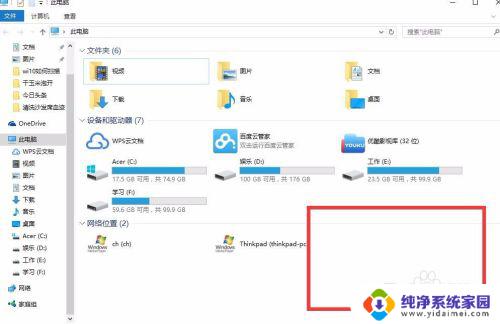
2.打开控制面板
点击入图红框位置“控制面板”单击进入
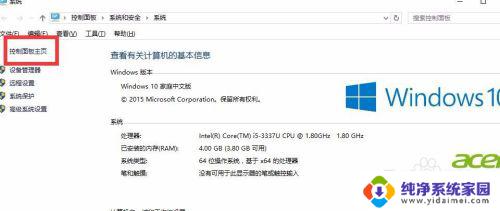
3.查看设备和打印机
找到硬件和声音》查看设备和打印机》单击进入
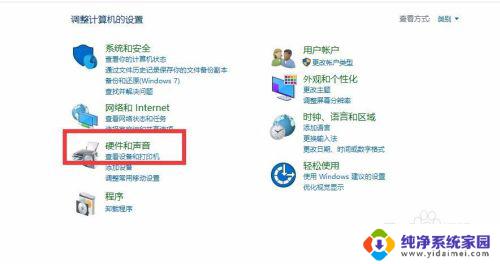
4.选中设备
选中扫描/传真设备,单击进入新建扫描任务页面
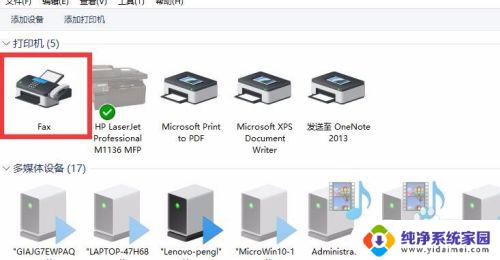
5.进入新建扫描任务页面
连接扫描设备,新建扫描任务即可开始文件扫描
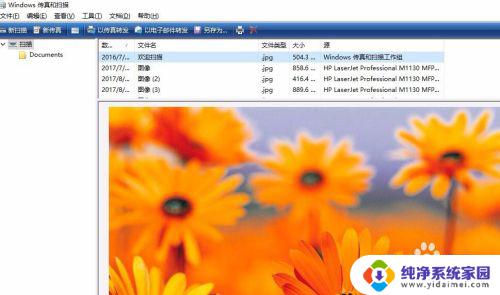
6.快捷命令进入
开始栏搜索位置》输入“WFS”回车也可快速进入新建扫描任务页面
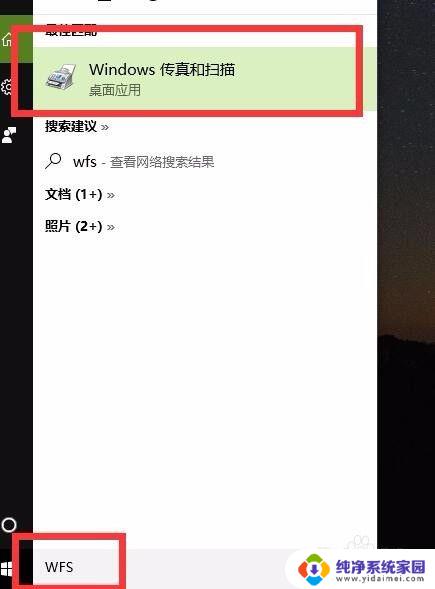
7.开始扫描
新建扫描任务,开始文件扫描。
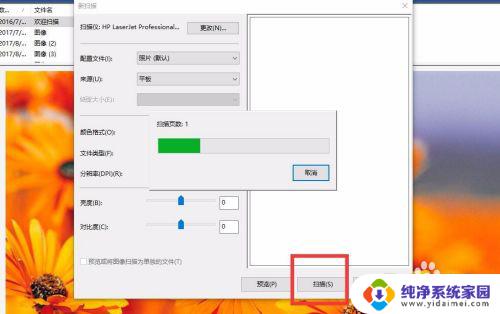
以上是电脑如何设置扫描功能的全部内容,如果遇到相同的情况,请参考本文的方法进行处理,希望能对大家有所帮助。
电脑怎么设置扫描功能,教你快速设置电脑扫描功能相关教程
- 惠普m126a扫描功能怎么用 惠普m126a如何设置扫描到电脑
- 惠普m1136打印机可以扫描吗 惠普m1136怎么设置扫描功能
- 电脑扫描怎么设置彩色打印 怎么设置扫描仪扫描彩色文件
- 惠普m128fn打印机怎么扫描 惠普m128fn怎么设置扫描功能
- ricoh aficio mp5002怎么设置扫描 Ricoh MP5002sp如何使用扫描功能
- 扫描仪和扫描文件 如何设置扫描仪扫描文件到电脑
- 惠普m1136打印机扫描功能怎么用 m1136mfp扫描功能怎么使用
- 惠普m227打印机可以连续扫描吗 HP M227如何设置扫描功能
- 电脑扫描仪怎么扫描文件 如何设置扫描仪进行文件扫描到电脑
- hp1005打印机有扫描功能吗 HP LaserJet M1005扫描功能介绍
- 笔记本开机按f1才能开机 电脑每次启动都要按F1怎么解决
- 电脑打印机怎么设置默认打印机 怎么在电脑上设置默认打印机
- windows取消pin登录 如何关闭Windows 10开机PIN码
- 刚刚删除的应用怎么恢复 安卓手机卸载应用后怎么恢复
- word用户名怎么改 Word用户名怎么改
- 电脑宽带错误651是怎么回事 宽带连接出现651错误怎么办